Aufträge
Die Faktura arbeitet auftragszentriert. Das heißt, alle Vorgänge finden auf Basis eines Auftrages mit folgendem prinzipiellen Ablauf statt:
- Kunden zuordnen
- Abzugebende Artikel erfassen
- Lieferscheine stellen
Weitere mit einem Auftrag verbundene Funktionen finden Sie in den nachstehenden Aufgaben und unter den Links am Ende dieses Themas.

Zuoberst im Fenster befinden sich folgende Elemente:
- Filterkriterien - Zeigt die Filterkriterien des aktuell eingestellten Filters.
Der Tooltipp auf den Filterkriterien stellt die Informationen ungekürzt dar.
- Refresh-Button - Die Auftragsübersicht ist nicht aktuell. Ein Auftrag wurde von einem anderen Arbeitsplatz oder automatisch erstellt, bearbeitet, storniert oder gelöscht.
 Die Auftragsübersicht ist aktuell.
Die Auftragsübersicht ist aktuell.
Mit den Registerkarten haben Sie schnellen Zugriff auf die verschiedenen Bereiche der Fakturierung: Aufträge, ggf. Lieferscheine, Rechnungen/Kredite und Mahnungen.
Register Aufträge
Zeigt, abhängig vom eingestellten Filter, die Aufträge in der Trefferliste an.
-
Filter - Wählen Sie aus der Liste den gewünschten Filter aus. IXOS bietet zwei Standard-Filter an.
Sie können auch eigene Filter mit individuellen Kriterien erstellen. Mehr dazu lesen Sie in Aufträge filtern und Filter verwalten.
Spezielle Informationen in der Liste:
- Icon
 - Wird angezeigt, wenn dem Auftrag mehrere Kunden zugeordnet sind.
- Wird angezeigt, wenn dem Auftrag mehrere Kunden zugeordnet sind. - Kunde - Name des Kunden, dem der Auftrag zugeordnet ist. Sind dem Auftrag mehrere Kunden zugeordnet, werden alle Kunden angezeigt.
Dieser Kunde kann in einem Verbund von Filial- und Partnerapotheken ein Kunde einer anderen Apotheke sein, für welchen Sie im Rahmen der übergreifenden Fakturierung eine Rechnung erstellen werden. Im Register Aufträge ist dies zunächst ein Auftrag, welcher abgerechnet werden muss ('interne Rechnung'), welcher als 'offizielle' Rechnung an den Kunden im Register Rechnungen/Kredite erscheint, sobald die Rechnung erstellt wurde.
- Datum - Tag der Auftragserstellung.
- Belegnr. - Wird automatisch vom System vergeben, sobald der Auftrag verbindlich bestätigt wurde. Im Tooltipp sehen Sie die externe Vorgangsnummer, sofern Sie als Großhandels-Apotheke arbeiten.
- Icon 'Art des Auftrags'<kein Icon>Standardauftrag
 Vorablieferung
Vorablieferung Umlagerung
Umlagerung automatisiert erfasste Webshop-Bestellung
automatisiert erfasste Webshop-Bestellung Übertragene Forderung einer Filialapotheke
Übertragene Forderung einer Filialapotheke automatisiert erfasste Klinikbestellun
automatisiert erfasste Klinikbestellun Übertragene Forderung aus SteriBase
Übertragene Forderung aus SteriBase - Bearbeiter - Der Name des Mitarbeiters, der den Auftrag erstellt hat.
- Auftragsstatus: Zeigt den aktuellen Status des Auftrags
- Vorerfasst - Der Auftrag ist mit Später fortsetzen - F1 gespeichert, um ihn später weiter zu bearbeiten bzw. um die Artikel später auszuliefern. Der Auftrag wurde noch nicht verbindlich abgeschlossen. Die Auftragsmengen sind nicht reserviert worden und es wurde keine Bestellung für fehlende Mengen ausgelöst.
- Auf Lager - Der Auftrag ist verbindlich abgeschlossen und alle Nachliefermengen sind auf Lager. Die ggf. bestellten Artikel wurden im Wareneingang erfasst.
Sonderpositionen (Rezepturen, generische Artikel...) und Gebühren erhalten immer den Status Auf Lager.
- Teilw. auf Lager - Der Auftrag ist verbindlich abgeschlossen; es sind einige Nachliefermengen auf Lager und andere in Bestellung.
- In Bestellung - Der Auftrag ist verbindlich abgeschlossen; es sind keine der Nachliefermengen auf Lager; diese sind in Bestellung. Wegen der kompletten Nachliefermengen wurde noch kein Lieferschein erstellt. Oder die Lagerartikel sind bereits mit Lieferschein geliefert und die Nachlieferartikel sind noch in Bestellung.
- Geliefert - Der Auftrag ist bestätigt und alle Positionen sind mit ihrer Gesamtmenge einem Lieferschein zugeordnet.
- Übertragen - Der Auftrag wurde bearbeitet und es existiert jetzt ein daraus abgeleiteter bearbeiteter Auftrag mit einem Zusatz in der Auftragsnummer, z.B. 234/1. Zudem werden übertragene Aufträge in kursiver Schrift dargestellt.
- Storniert - Der Auftrag wurde storniert.
- Aktuell in Bearbeitung - Der Auftrag wird gerade in diesem Moment bearbeitet und ist noch nicht fertiggestellt. Das Bearbeiten durch einen anderen Bediener ist nicht möglich.
- Fakturierung - Zeigt den Status der Fakturierung des Auftrags
- <ohne Status>, Nicht fakturiert - Bisher wurde noch keine Position des Auftrags in Rechnung gestellt bzw. in einem Filial- und Partnerverbund wurde der Forderungsübertrag der Filialapotheke storniert (Mehr dazu im Thema 'Verwerfen der übertragenen Forderung und der Rechnung in der fakturierenden Apotheke'.).
- Teilfakturiert - Der Auftrag ist zum Teil in Rechnung gestellt.
- Vollfakturiert - Der Auftrag ist vollständig in Rechnung gestellt.
- Auftragssumme: Zeigt den Gesamtwert des Auftrags.
- Info-Button -
 Notiz zum Auftrag,
Notiz zum Auftrag,  Notiz, Connect-Daten und erledigte Freitextpositionen,
Notiz, Connect-Daten und erledigte Freitextpositionen,  Notiz, Connect-Daten und unerledigte Freitextpositionen,
Notiz, Connect-Daten und unerledigte Freitextpositionen,  Connect-Daten,
Connect-Daten,  Connect-Daten und erledigte Freitextpositionen,
Connect-Daten und erledigte Freitextpositionen,  Connect-Daten und unerledigte Freitextpositionen
Connect-Daten und unerledigte FreitextpositionenBei Auswahl des Buttons öffnet sich die Auftragsinformation. Mehr dazu im Thema 'Information zum Auftrag hinzufügen und einsehen'.
Die Sortierung der Aufträge erfolgt nach Status:
1. 'Vorerfasst', 2. 'Auf Lager', 3. 'Teilw. auf Lager', 4. 'In Bestellung', 5. 'Geliefert', 6. 'Übertragen', 7. 'Storniert', 8. 'Aktuell in Bearbeitung'. Aufträge mit gleichem Status werden nach dem Datum der Auftragserstellung absteigend sortiert. Der Tooltipp auf dem Datum gibt Informationen über die ggf. aufeinanderfolgenden Auftragszustände zum jeweiligen Datum.
Die Auftragsübersicht zeigt standardmäßig Aufträge in allen Status an.
Aufträge mit Status 'Übertragen' oder 'Storniert' werden grau und kursiv dargestellt.
Aufträge mit dem Kennzeichen ![]() Vorablieferung werden in blauer Schrift, vollständig gelieferte und abgerechnete Vorablieferungen in kursiv blauer Schrift dargestellt .
Vorablieferung werden in blauer Schrift, vollständig gelieferte und abgerechnete Vorablieferungen in kursiv blauer Schrift dargestellt .
Im Details-Bereich werden Informationen zum aktuell gewählten Auftrag angezeigt.
- Rechenbasis: Brutto, netto oder brutto/netto, wenn der Auftrag sowohl Brutto- als auch Netto-Subtotals enthält.
- Im Voraus geleistete Zahlung - An der Kasse im Voraus geleistete Zahlung, nach welcher der Verkauf in die Faktura geleitet wurde. Mehr dazu im Thema 'An der Kasse im Voraus geleistete Zahlung an Faktura übertragen'.
Register Allgemein
- Icon Verkaufsart - zeigt die Verkaufsart der Position.
 Normalverkauf,
Normalverkauf,  /
/ GKV-Rezept,
GKV-Rezept,  /
/ Privatrezept,
Privatrezept,  /
/ Grünes Rezept,
Grünes Rezept,  /
/ BtM-Rezept,
BtM-Rezept,  Pflegehilfsmittel.
Pflegehilfsmittel.
Bei einem Storno wird das Storno-Icon der jeweiligen Verkaufsart angezeigt, z.B. für 'Stornierter Normalverkauf'.
für 'Stornierter Normalverkauf'. - Artikelbezeichnung und weitere Artikeldetails.
-
Icon

Lieferung eines Ersatzartikels. Im Tooltipp ist der gelieferte Artikel ausgewiesen. 
Hinweis für diese Position hinterlegt für Druck auf Lieferschein/Rechnung. Der Tooltipp zeigt Ihnen den Inhalt des Hinweises an.
- PZN - Pharmazentralnummer.
- DAR - Darreichungsformkennzeichen.
- Einheit - Packungsgrößenangabe in Menge und Einheit.
- Menge - Zeigt die Menge für die Position. Ein - (Minus) signalisiert ein Storno.
- Abgerechnet (nur bei Vorablieferungen): Zeigt die bereits abgerechnete Menge der Vorablieferung.
- NL - Zeigt die Nachliefermenge der Position.
- VK - Zeigt den Standard-VK an. Wenn ein Referenzpreis vorhanden ist, wird dieser angezeigt.
- Kundenpreis - Tatsächlich vom Kunden zu zahlender Preis für die gesamte Position, inkl. Rabatte o. Ä. Ein - (Minus) signalisiert ein Storno.
- Gesamtpreis - Zeigt den Gesamtpreis des Artikels an.
- Icon Mehrwertsteuersatz -
 volle MwSt.,
volle MwSt.,  verminderte MwSt.,
verminderte MwSt.,  keine MwSt.
keine MwSt. -
 gestückelter taxierter Artikel,
gestückelter taxierter Artikel,  gestückelter abgegebener Artikel,
gestückelter abgegebener Artikel,  verblisterter Artikel,
verblisterter Artikel,  gestückelter verblisterter Artikel
gestückelter verblisterter Artikel - Kunde - Kundenzuordnung für diesen Artikel.
Register Belieferung
Die Tabelle enthält folgende Informationen:
-
Artikelbezeichnung
-
Darreichungsform
-
Einheit
-
Anbieter
-
Menge - Diese Menge zeigt die Auftragsmenge an.
-
NL - Diese Menge wurde noch nicht geliefert.
-
Bestellt - Diese Menge wurde als Fehlmenge an die Warenlogistik übergeben (Bestellware).
-
Bestellstatus -
 Offene Bestellung.
Offene Bestellung.  Gesendete Bestellung.
Gesendete Bestellung.  Nicht lieferbar (Defekte).
Nicht lieferbar (Defekte).  offene Retoure.
offene Retoure.  retournierte Retoure
retournierte Retoure  Terminbestellung.
Terminbestellung.  Artikel ist in einem Nachliefer-Auftrag.
Artikel ist in einem Nachliefer-Auftrag.  Artikel ist in einem Dispo-Auftrag.
Artikel ist in einem Dispo-Auftrag. -
Auf Lager - Gibt bei einer vorhandenen Nachliefermenge an, wie viel Ware für ein Packen oder die Lieferscheinerstellung zur Verfügung steht. Verfügbare Mengen kommen durch einen Wareneingang von Bestellware oder durch eine Nichtlieferung(Reservierung) von Lagerware zustande.
-
Icon
 - zeigt an, ob dem Auftrag bereits Packungen zugeordnet sind. Bei Klick auf das Icon sehen Sie die Packungsinformationen (Charge, Verfall, Menge).
- zeigt an, ob dem Auftrag bereits Packungen zugeordnet sind. Bei Klick auf das Icon sehen Sie die Packungsinformationen (Charge, Verfall, Menge).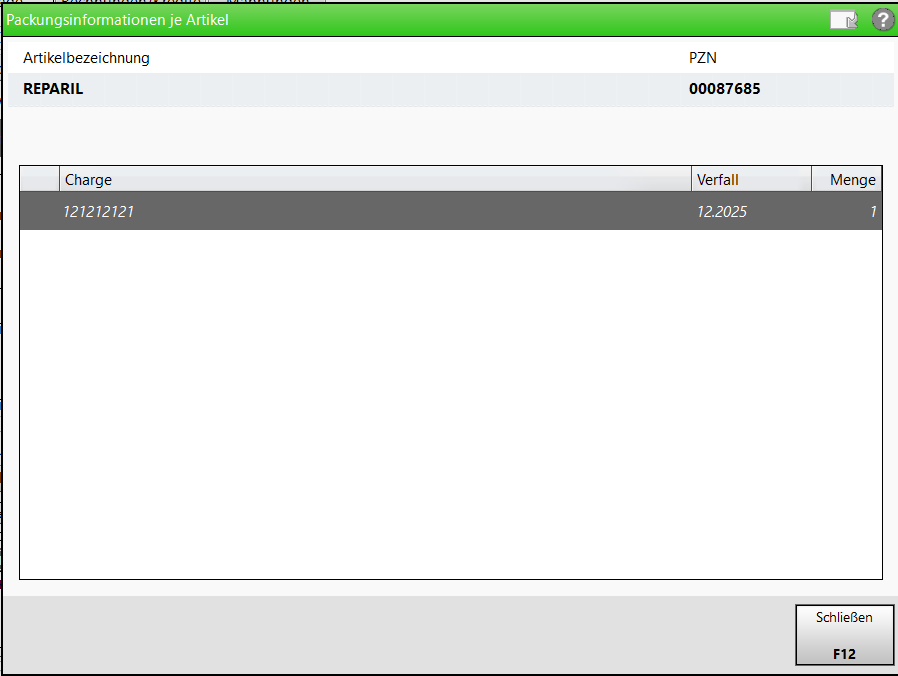
-
 - wird nur angezeigt, wenn ein Ersatzartikel im Wareneingang verbucht wurde. Signalisiert, dass der Auftrag eine Nachbearbeitung erfordert.
- wird nur angezeigt, wenn ein Ersatzartikel im Wareneingang verbucht wurde. Signalisiert, dass der Auftrag eine Nachbearbeitung erfordert.
Stornierte Positionen werden mit roter Schrift dargestellt.
Auswirkungen von Aufträgen auf Bestand und Umsatz
Folgende Auswirkungen hat das Anlegen und Abschließen eines Auftrags auf Ihre Warenwirtschaft:
- Neuanlage eines Auftrags
Mit Neu - F3 legen Sie einen Auftrag an. Wenn eine Position erfasst wird, ist diese bis zum Abschluss des Auftrages temporär reserviert, aber es werden noch keine Bestellungen ausgelöst.
- Abschluss eines Auftrages
- Wenn Sie den Auftrag mit Später fortsetzen - F1 speichern, wird die temporäre Reservierung wieder aufgehoben und es erfolgt keine Bestellung.
- Wenn Sie den Auftrag mit Lieferscheine erstellen - F12 und Ohne LS erstellen - Strg + F12 abschließen, erfolgt eine verbindliche Bestätigung des Auftrages (unabhängig von Lieferschein-Erstellung). Es werden alle Auftragspositionen reserviert, fehlende Nachlieferartikel werden bestellt und Nachlieferungen werden gesetzt je nachdem, ob mit oder ohne Lieferschein abgeschlossen wurde.
- Mit der Erstellung eines Lieferscheins werden zu den Mengen der gelieferten Positionen die Bestände gebucht, d.h. die Bestandsbuchung in der Faktura erfolgt mit der Lieferscheinerstellung. Beim Auflösen der Nachlieferung kann man für Lieferscheine auch Mengen berücksichtigen, die noch nicht am Lager sind bzw. noch nicht ins Lager eingebucht wurden. Mengen, für die kein Lieferschein erstellt wurde, bleiben als Nachlieferung gekennzeichnet.
Nutzen Sie ein Kommissioniersystem, dann erfolgt die Auslagerung auch erst mit der Erstellung des Lieferscheins.
Filterkriterien ungekürzt anzeigen
Der Tooltipp auf den Filterkriterien der Auftragsübersicht stellt die Informationen ungekürzt dar.
Auftragsübersicht aktualisieren
In der Faktura gibt es viele dynamische Prozesse wie bspw. Bestellungen, Warenbewegungen und Buchungen, die zu einer Änderung der Auftragsstatus führen. Da jedoch die Auftragsübersicht nicht dynamisch angepasst wird, um Ihre laufende Bearbeitung nicht zu stören, besteht für Sie die Möglichkeit einer manuellen Auffrischung der Anzeige.
Wenn der Refresh-Button farbig dargestellt ist, bedeutet das, dass die Auftragsübersicht nicht mehr aktuell ist, weil durch einen anderen Bediener oder automatisch Änderungen getätigt wurden.
 Wählen Sie den Refresh-Button, um die Auftragsübersicht zu aktualisieren.
Wählen Sie den Refresh-Button, um die Auftragsübersicht zu aktualisieren.
Der Refresh-Button ändert die Farbe zu grau / weiß, was bedeutet, dass die Auftragsübersicht aktuell ist.
Kontaktbezogene Einstellungen für Aufträge
Bevor Sie für einen Kontakt einen Auftrag erstellen, müssen Sie in den Kontaktdetails - Seite Zahlungsverkehr - Faktura - Einstellungen vornehmen.
Mehr dazu im Thema 'Faktura (Kunden)'.
Auftrag löschen
Markieren Sie einen Auftrag und wählen Sie Löschen - F4, um den Auftrag zu löschen.
Nachlieferung auflösen
Mit NL auflösen - F7 lösen Sie eine Faktura-Bestellung auf. Es öffnet sich das Modul Offene Posten im Register Nachlieferungen.
Mehr dazu im Thema 'Abholungen, Boten-/Postlieferungen und Faktura-Bestellungen auflösen'.
Lieferscheine erstellen bzw. Nachlieferung auflösen
Wenn Sie die Funktion Lieferscheine erstellen - F12 wählen, reagiert das System wie folgt:
- alle Artikel sind vorrätig
Es erfolgt keine Abfrage; der vollständige Lieferschein wird sofort erstellt.
- ein Teil der Artikel ist vorrätig (Status Teilw. auf Lager)
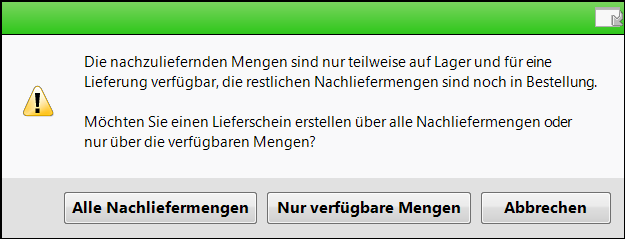
Sie können entweder die Lieferscheine nur für die vorrätigen Nachlieferartikel erstellen oder für alle Nachlieferartikel erstellen. Durch die Lieferscheinerstellung werden die Nachlieferungen für die aufgedruckten Artikel aufgelöst.
- kein Artikel ist vorrätig (Status In Bestellung)
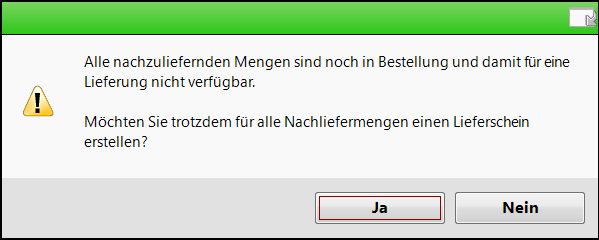
Sie können entscheiden, ob Sie Lieferscheine für alle Artikel erstellen möchten (und damit die Nachlieferung auflösen) oder nicht.
- alle Artikel sind auf Lager (Status Auf Lager)
Die Lieferscheine werden sofort erstellt und ggf. zum Ausdruck angeboten. Die Nachlieferungen werden damit aufgelöst.
Den Aufdruck auf Lieferscheinen können Sie konfigurieren. Mehr dazu im Thema 'Lieferscheine (A4) konfigurieren'.
Nachlieferschein drucken
Nachlieferscheine weisen alle Nachlieferungen von teilgelieferten Positionen und alle überhaupt noch nicht gelieferten Positionen aus.
Standardmäßig werden keine Nachlieferscheine gedruckt. Sie können die zu druckende Anzahl jedoch in den Kontaktdetails von Kunden auf der Seite Faktura im Register Faktura, im Register Druckformulare einstellen. Mehr dazu im Thema 'Faktura (Kunden)'.
Lieferscheinerstellung mit Ersatzartikeln
Sollten im Wareneingang Ersatzartikel zu einem Auftrag erfasst worden sein, dann wird das in der Auftragsübersicht im Detailbereich mit einem gelben Warndreieck gekennzeichnet. Der im Wareneingang erfasste Artikel wird im Tooltipp ausgewiesen.
Wenn Sie mit Lieferscheine erstellen - F12 den Lieferschein erstellen möchten, dann erfolgt zunächst eine Abfrage, ob Sie den Ersatzartikel übernehmen möchten oder den Lieferschein mit dem bestellten Artikel drucken möchten.
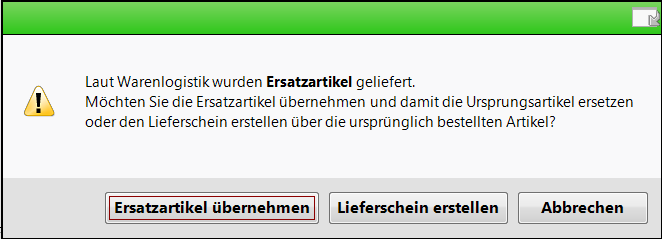
Mit Ersatzartikel übernehmen wird der gelieferte Ersatzartikel zunächst im Fenster Ersatzartikel geliefert angezeigt.
Sie werden darauf hingewiesen, dass eine Prüfung auf Substitutionspflicht entsprechend der Rabattverträge für den Ersatzartikel nicht durchgeführt wird.
Entscheiden Sie, ob dieser tatsächlich abgegeben werden soll.
Wenn Sie OK - F12 wählen, dann wird der Artikel in der angegebenen Menge in den Verkauf und mit Lieferscheine erstellen - F12 auf den Lieferschein übernommen.
Auftrag stornieren
Noch nicht teil- bzw. vollständig fakturierte Aufträge können storniert werden.
Wählen Sie dazu die Funktion Stornieren - F6.
Informationen zum Erfassen eines Rückkaufauftrags (ohne Auftrags- bzw. Artikelbezug) lesen Sie bitte in folgendem Hilfethema nach: 'Rückkaufauftrag für zurückgebrachte Artikel'
Kundendetails einsehen
Markieren Sie einen Auftrag und wählen Sie Kundeninfo - F10, um die Kundendetails zu öffnen.
Hier können Sie u.a. auch die Druckoptionen für Lieferscheine und Etiketten einsehen.
Freitext beim Auftrag zum Aufdruck auf der Rechnung bzw. dem Lieferschein eingeben
Sie können einen Freitext beim Auftrag zum Aufdruck auf der Rechnung bzw. dem Lieferschein eingeben.
Nutzen Sie dazu die Funktion Texte eingeben - Alt+F5.
Mehr dazu im Thema 'Anfangs- und Endbeschreibung pflegen'.
SteriBase Rechnungsimport
Forderungen, die Sie aus der Steril-Management-Software SteriBase übertragen, sind im Register Aufträge mit dem Icon ![]() gekennzeichnet. Diese Aufträge bearbeiten Sie wie gewohnt weiter und stellen diese ggf. mit weiteren Aufträgen aus IXOS in Rechnung.
gekennzeichnet. Diese Aufträge bearbeiten Sie wie gewohnt weiter und stellen diese ggf. mit weiteren Aufträgen aus IXOS in Rechnung.
Beinhaltet eine Rechnung Positionen mit unterschiedlichen Lieferdaten, werden diese Positionen auch differenziert ausgewiesen. Die Rechnungsnummer wird versioniert.
Forderungsübertragung aus SteriBase in IXOS stornieren
Um in die SteriBase-Import-Verwaltung zu wechseln, nutzen Sie die Funktion SteriBase - Alt+F6.
Mehr dazu im Thema 'Forderungsübertrag von SteriBase'.
MSV3 Auftragsimport
Im Rahmen des B2B-Geschäftes können Sie ihren Auftraggebern ermöglichen, die Bestellungen bei Ihnen via MSV3 vorzunehmen. IXOS importiert diese Bestellungen über MSV3.connect direkt in die Faktura.
Die eingegangenen Bestellungen werden im Register Aufträge mit dem Icon ![]() gekennzeichnet.
gekennzeichnet.
